Похожие презентации:
Введение в проектную деятельность. Лекция 1. Введение. Цифровые порты ввода-вывода
1.
Введение в проектную деятельностьЛекция 1: Введение. Цифровые порты ввода-вывода
Кучман Алёна Владимировна
avm82@tpu.ru
2.
Ардуино - аппаратно-программные средства для создания простыхсистем автоматизации процессов, электроники, автоматики и
робототехники.
Аппаратная часть
Программная часть
Arduino IDE – интегрированная среда разработки
3.
Аппаратная частьArduino Uno R3 выполнена на
микроконтроллере ATmega328 и содержит:
- 14 цифровых портов входа-выхода ( 6 из них
поддерживают режим ШИМ модуляции);
- 6 аналоговых входов;
- USB порт;
- разъем питания;
- разъем внутрисхемного
программирования;
- кнопка сброса.
Микроконтроллер — микросхема,
предназначенная для управления
электронными устройствами. Процессор
+ ОЗУ, ПЗУ и периферийные устройства.
4.
Аппаратная частьArduino Uno R3 выполнена на
микроконтроллере ATmega328 и
содержит:
- 14 цифровых портов входа-выхода ( 6 из
них поддерживают режим ШИМ
модуляции);
- 6 аналоговых входов;
- USB порт;
- разъем питания;
- разъем внутрисхемного
программирования;
- кнопка сброса.
Микроконтроллер — микросхема,
предназначенная для управления
электронными устройствами. Процессор
+ ОЗУ, ПЗУ и периферийные устройства.
5.
Цифровой сигналЦифровой сигнал представлен последовательностью
цифровых значений. Чаще всего применяются двоичные
цифровые сигналы (“0” и “1”), так как они используются
в двоичной электронике и легче кодируются. Так,
например, сигнал с тактовой кнопки может быть равен
“1”, если кнопка нажата и “0” если не нажата.
6.
Оборудование необходимое для выполнениялабораторной работы № 1
1. Arduino Uno
2. USB кабель
3. Макетная плата
4. Провода «папа-папа»
5. Резисторы
6. Светодиоды
7. Тактовые кнопки
5
1
2
6
3
7
4
7.
Оборудование необходимое для выполнениялабораторной работы № 1 в Tinkercad
1. Arduino Uno c USB
кабелем
2. Макетная плата
3. Резисторы
4. Светодиоды
5. Тактовые кнопки
1
3
4
2
5
8.
Подключение тактовой кнопки и светодиодаКнопка – устройство замыкающее и размыкающее
электрическую цепь.
Схема с Arduino в качестве источника питания, светодиода,
ограничительного резистора номиналом 220 Ом и кнопки,
которая будет замыкать и размыкать цепь.
9.
Подключение тактовой кнопки и светодиодаДля начала необходимо подать питание с Arduino Uno на
шину питания макетной платы, затем, для подключения
кнопки, подвести плюс питания на кнопку и через резистор
(во избежание короткого замыкания) пустить на землю; для
снятия цифрового сигнала (нажата кнопка или нет)
необходимо подтянуть цифровой пин в цепь.
Если цифровой сигнал снимать между плюсом питания
и кнопкой, то при нажатии на кнопку на контроллер
придет значение “0”, если наоборот - “1”
10.
Подключение тактовой кнопки и светодиодаДля управления светодиодом, необходимо подвести пин,
генерирующий управляющий сигнал на анод светодиода, а
катод пустить на минус питания через резистор (собственное
сопротивление диода мало и без резистора, ограничивающего
ток,он перегорит).
11.
Программная частьОфициальная среда программирования Arduino IDE
Отладочный код для проверки
работоспособности платы и IDE.
1. Необходимо подключить плату к
компьютеру с помощью USB кабеля
(по необходимости произвести
установку драйверов).
2. Запустить Arduino IDE
3. В инструментах выбрать плату Arduino
Uno и нужный порт.
4. Зайти в Файл - Примеры - 0.1 Basics –
Blink.
5. Нажать кнопка Загрузка.
После этого светодиод на плате,
обозначенный L должен мигать.
12.
Программирование тактовой кнопки и светодиодаДанная программа должна управлять светодиодом с помощью кнопки: при
нажатой кнопке светодиод светится, при отжатой кнопке светодиод не светится.
#define button 2
//Обозначение пина к которому подключен кнопка
#define led_pin 13 //Обозначение пин к которому подключен светодиод
void setup() { //Функция инициализации переменных
pinMode(button, INPUT); //Переводим указанный пин в режим считывания данных
pinMode(led_pin, OUTPUT); //Переводим указанный порт в режим вывода данных
}
void loop() { //Функция, которая постоянно вызывается. Обычно в ней происходят
основные действия
digitalWrite(led_pin, digitalRead(button)); //Записываем в порт, к которому
подключен светодиод, состояние которое приходит с кнопки, т.е. 0 или 1
delay(50); //Задержка для нормализации работы кнопки, то есть гашения
дребезга
}
13.
Данная программа должна управлять двумя светодиодами с помощью двух кнопок: при нажатиина первую кнопку первый светодиод загорается, второй выключается, при нажатии на вторую
кнопку, второй светодиод загорается, первый выключается
1.
2.
3.
4.
#define button1 3
#define button2 4
#define led1_pin 5
#define led2_pin 6
//Обозначение пина к которому подключена кнопка №1
//Обозначение пина к которому подключена кнопка №2
//Обозначение пина к которому подключен светодиод №3
//Обозначение пина к которому подключен светодиод №4
5.
bool flag = 0; //Обозначение булевой переменной – флаг
6. void setup() {
7.
pinMode(button1, INPUT); //Переводим указанный пин в режим считывания данных
8.
pinMode(button2, INPUT); //Переводим указанный пин в режим считывания данных
9.
pinMode(led1_pin, OUTPUT); //Переводим указанный порт в режим вывода данных
10.
pinMode(led2_pin, OUTPUT); //Переводим указанный порт в режим вывода данных
11. }
12.
13. void loop() {
14.
if(digitalRead(button1) == 1 && flag == 0){ //Считываем значение кнопки и проверяем опущен ли флаг
15.
flag == 1; //Поднимаем флаг
16.
delay(50); //Задержка для нормализации работы кнопки, то есть гашения дребезга
17.
}
18.
if(flag == 1){ //Если флаг поднят
19.
digitalWrite(led1_pin, HIGH); //Записываем в порт, к которому подключен светодиод №1 значение высокого напряжения
20.
digitalWrite(led2_pin, LOW); //Записываем в порт, к которому подключен светодиод №2 значение низкого напряжения
21.
}
22.
if(digitalRead(button2) == 1 && flag == 1){ //Поднят ли флаг
23.
flag = 0; //Опускаем флаг
24.
delay(50); //задержка для нормализации работы кнопки, то есть гашения дребезга
25.
}
26.
if(flag == 0){ //Если флаг опущен
27.
digitalWrite(led1_pin, LOW); //Записываем в порт, к которому подключен светодиод №1 значение низкого напряжения
28.
digitalWrite(led2_pin, HIGH); //Записываем в порт, к которому подключен светодиод №2 значение высокого напряжения
29.
}
30. }
14.
Дребезг кнопкиРешение: delay(50)
15.
Содержание отчета1. Титульный лист с указанием варианта задания.
2. Цель работы.
3. Задание согласно варианту.
4. Описание оборудования, использованного для реализации задания.
5. Собранная схема подключения согласно варианту.
6. Блок-схема алгоритма для задания согласно варианту.
7. Программный код для задания по варианту.
8. Результат работы программы.
9. Выводы.
16.
Общие требования к оформлению1. Отчет выполняется на листах А4 с размерами полей: левое - 30 мм, правое - 15 мм, верхнее и
нижнее - 20 мм, шрифтом Times New Roman 14 междустрочный интервал 1,5.
2. Абзацный отступ выполняется одинаковым по всему тексту документа и равен 1,25 мм.
3. Страницы отчета следует нумеровать арабскими цифрами, соблюдая сквозную нумерацию по
всему тексту, включая приложения. Номер страницы проставляется в центре нижней части страницы
без точки. Титульный лист входит в нумерацию, но номер на нем не ставится.
4. Текст отчета может быть разделён на разделы, подразделы, пункты и подпункты. Заголовки
структурных элементов следует располагать в середине строки без точки в конце, прописными
буквами, не подчеркивая.
5. Интервалы до и после абзаца допускаются только для заголовков
17.
Требования к спискам1. Перед каждым элементом перечисления следует ставить тире. При необходимости ссылки в тексте
ВКР на один из элементов перечисления вместо «тире» ставят строчные буквы русского алфавита со
скобкой, начиная с буквы «а» (за исключением букв е, з, й, о, ч, ъ, ы, ь). Простые перечисления
отделяются запятой, сложные - точкой с запятой.
Перечисления приводятся с абзацного отступа в столбик.
Примеры:
18.
Требования к рисункам1.
Иллюстрации располагаются по тексту документа сразу после первой ссылки или на следующей странице (по
возможности ближе к соответствующим частям текста работы).
2.
Иллюстрации следует нумеровать арабскими цифрами сквозной нумерацией. Иллюстрации должны иметь
наименование и пояснительные данные (подрисуночный текст). Слово «Рисунок», его номер и наименование
помещают после пояснительных данных и располагают в центре под рисунком без точки в конце.
3.
Если наименование рисунка состоит из нескольких строк, то его следует записывать через один межстрочный
интервал. Наименование рисунка приводят с прописной буквы без точки в конце.
19.
Требования к листингам1.
Листинги выполняются шрифтом Times New Roman 12 междустрочный интервал 1.
2.
Каждая строка в листинге нумеруется.
3.
Если наименование рисунка состоит из нескольких строк, то его следует записывать через один межстрочный
интервал. Наименование рисунка приводят с прописной буквы без точки в конце.
4.
При переносе части Листинга на другую страницу слово «Листинг», его номер и наименование указывают один раз
слева над первой частью листинга, а над другими частями пишут слова «Продолжение листинга» и указывают номер
листинга.
20.
Введение в проектную деятельностьЛекция 1: Введение. Цифровые порты ввода-вывода
Кучман Алёна Владимировна
avm82@tpu.ru

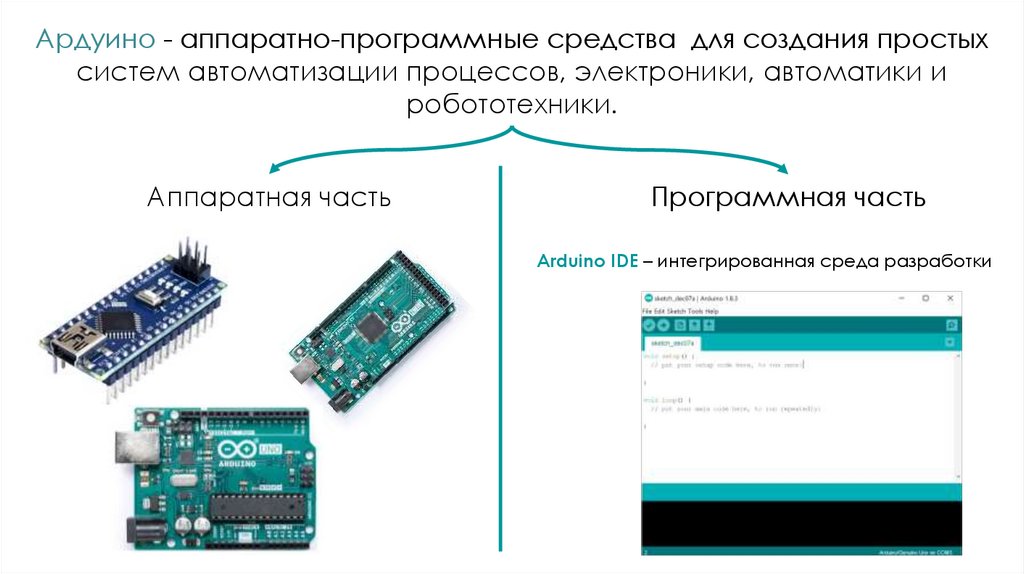


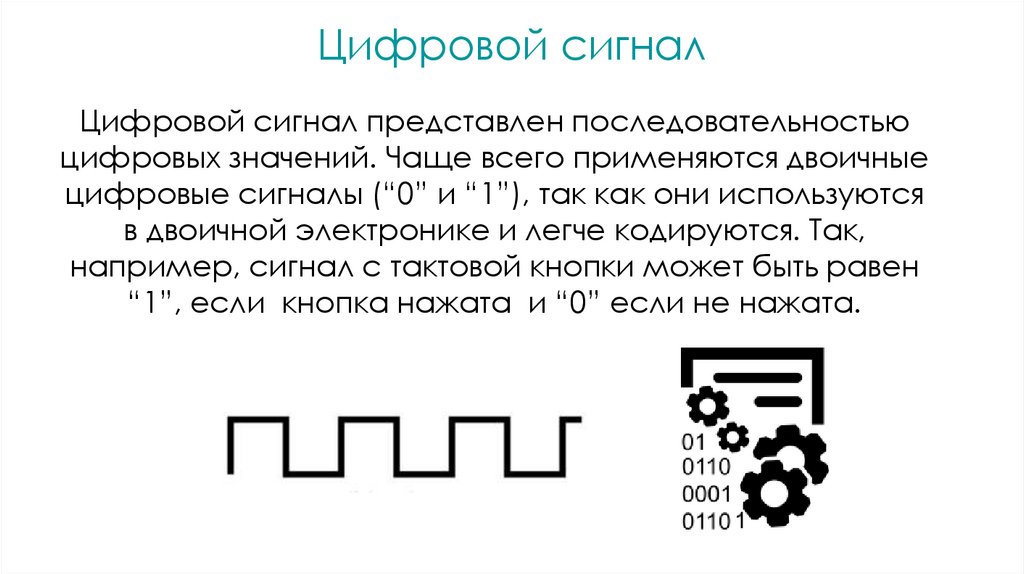







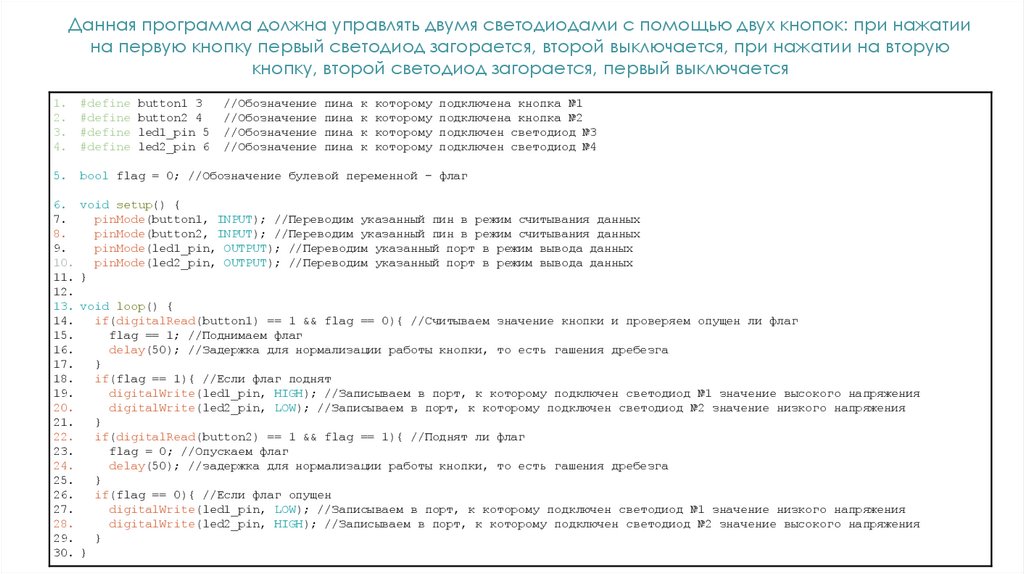




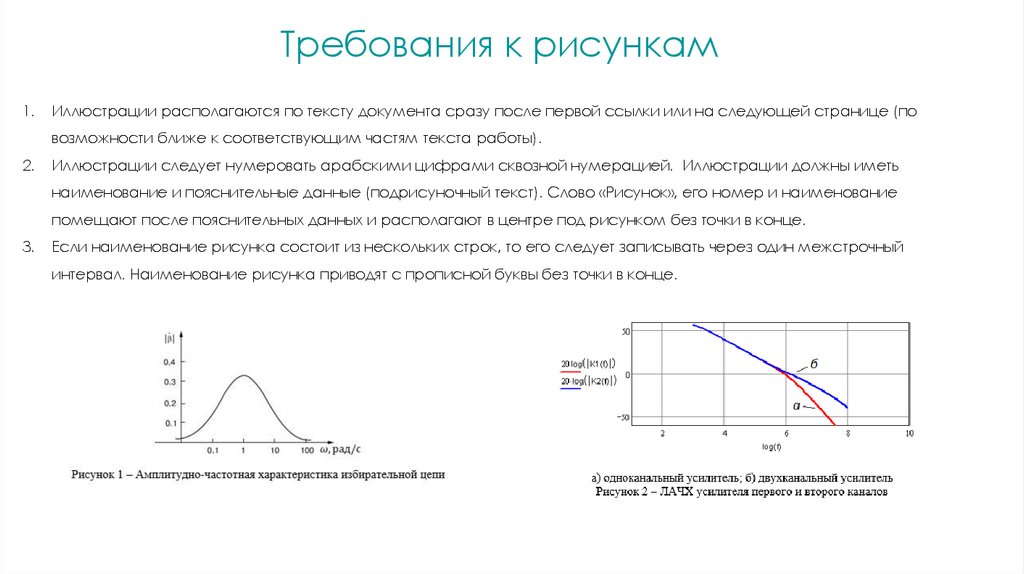
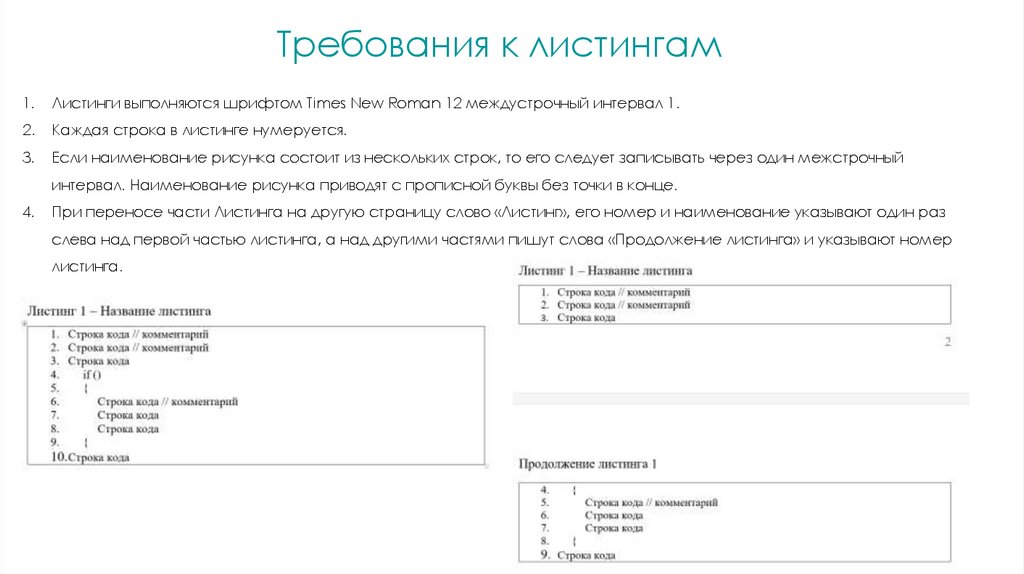

 Информатика
Информатика Электроника
Электроника








